使用に夢中になる前に、 Spotify ~する方法についてのアイデアがありますか ダウンロードした曲を削除する Spotify。トピックについて有益なアイデアを得ることができれば、デバイスのストレージ内のメモリの使用を確実に制御および調整できます。 Spotify プレミアムサーマルバッグ がインストールされています。使用に慣れたら、 Spotify プレミアムで、オフラインで使用するためにたくさんの曲をダウンロードし始めた場合、これらの音楽ファイルはデバイスのメモリの大部分を占め、デバイスのパフォーマンスにも影響を与える可能性があります。
これは通常、プレイリストが多数あり、それらのプレイリストの数とサイズが大きい場合に発生します。したがって、ダウンロードした曲を削除する方法を知っておくことが最善です Spotify、従う必要がある手順と準備が必要なリソースが含まれます。この記事では、これらのことを理解しようとしているので、始めましょう。
記事の内容 パート 1. ダウンロードした曲を削除する Spotifyパート 2. アンインストール方法 Spotify あなたのデバイス上のアプリ?パート 3. お気に入りのファイルをダウンロードする最良の方法は何ですか Spotify 音楽トラックを永久保存しますか?パート4。すべてを要約するには
パート 1. ダウンロードした曲を削除する Spotify
ダウンロードした曲を削除する手順について説明する前に、 Spotify, まず最初に覚えておかなければならないことがあります。最も重要なことの 1 つは、削除するダウンロードした曲の場所を指定することです。まあ、それを見つけるのはそれほど難しいことではありません。それは、と呼ばれる同じ場所にあります。 Spotify 図書館。これが、デバイスに直接インストールした曲と比較して、ここでの曲の削除が少し異なる理由です。
ダウンロードした曲を削除する Spotify お使いの携帯電話で
- 起動する Spotify アプリ あなたの電話で。
- 次に、画面の右下にある「あなたのライブラリ」に移動する必要があります。
- 次に、削除することを選択したアルバムまたはプレイリストを入力する必要があります。
- 次に、下向きの矢印のように見える緑色のダウンロード ボタンを探してタップします。
完了すると、これらの手順により、ダウンロードした曲が自動的に削除されます Spotify、使用しているデバイスから。所有するデバイスからダウンロードした曲をすべて削除しても、それらの曲がファイルから削除されるわけではありません。 Spotify ライブラリも同様です。
ダウンロードした曲を削除する Spotify お使いのPCで
を聞くことも可能ですので、 Spotify PC を使用してアプリをダウンロードした場合、アプリからダウンロードした曲を削除する方法についても説明します。 Spotify それを使って。
- デスクトップで、 Spotify アプリ。資格情報を使用してアカウントにログインします。
- ライブラリ内の移動を開始します。
- 削除したいプレイリストを探します。
- 緑色の「ダウンロード」ボタンをタップします。
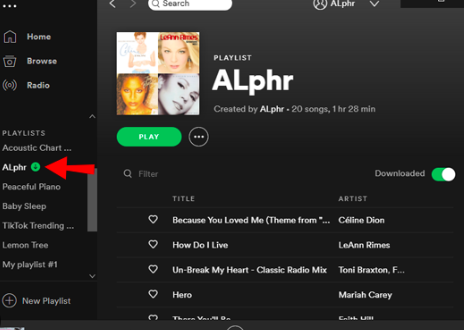
完了すると、ダウンロードした曲を削除する方法が正常に実行されました。 Spotify あなたのパソコン上で。前述したように、デバイス上の曲を削除または削除しますが、ライブラリからは削除しません。
パート 2. アンインストール方法 Spotify あなたのデバイス上のアプリ?
ダウンロードした曲を削除する手順を学びました。 Spotify, それでは、アンインストールのプロセスを理解しましょう。 Spotify あなたのデバイス上のアプリ。
アプリを削除することを選択した場合は、正当な理由なしにデバイスのスペースやストレージを占有しているすべてのキャッシュも必ず削除する必要があります。以下の手順を見てみましょう。
- アプリを起動し、[設定] オプションをタップします。
- [ストレージ] オプションが表示されるまで下にスクロールする必要があります。
- 次に、「キャッシュの削除」タブをタップします。
デバイスからアプリを完全に削除するには、次の手順を実行する必要があります。
- 携帯電話の「設定」をタップします。次に、「一般」に進む必要があります。
- iPhone ストレージを探してから、 Spotify.
- 最初に、「アプリのオフロード」オプションを選択します。
- 次に、「アプリの削除」オプションを選択します。
- その後、すべてが更新されていることを確認するためにデバイスを再起動し、大量のスペースが正常に再利用されたかどうかストレージを確認する必要がある場合があります。
パート 3. お気に入りのファイルをダウンロードする最良の方法は何ですか Spotify 音楽トラックを永久保存しますか?
今の時代、音楽にアクセスする手段を検討できることが重要です。次のような音楽サービスやプラットフォームをどのように使用できるかについてのアイデアが浮かんだら、 Spotify、これらのサービスに参加して、一日中好きなだけ音楽を聴くことが非常に簡単になります。ダウンロードした曲を削除する方法を皆さんと共有できることをうれしく思います Spotify、およびアンインストール方法 Spotify アプリは完全に。これらの手順は、音楽をそのままストリーミングおよびダウンロードするために使用される他のプラットフォームを試したい場合に、音楽プラットフォームをより適切に探索するのに役立ちます。
最も人気があり優れた音楽プラットフォームの 1 つは、 Spotify。膨大な音楽コレクションと優れた機能を備えているため、この主張に疑いの余地はありません。ただし、これらの音楽サービスを利用するには、十分なリソースがあることを確認する必要があります。無料プランを楽しむためには、 Spotify、安定したインターネット接続が必要です。 オフライン中に最も好きな曲を聴く プレミアム サービスが提供するすべての機能を楽しむには、プランまたはプレミアム サブスクリプションを利用する必要があり、金額を支払う必要があります。プレミアム サブスクリプションを申し込むと、オフラインでも曲を聴くことができ、無制限のスキップや広告なしで音楽を聴くこともできます。しかし、これらの音楽ファイルをダウンロードして、好きなだけストリーミングできる方法があることをご存知ですか?
これは、と呼ばれる専門的なツールを使用することによって行われます。 TunesFun Spotify Music Converter。このツールは、ジレンマに対処し、いつでも聴きたい曲を確実に聴けるようにするために必要なサービスをすべて提供するという点において、優れたツールです。このツールはあなたの Spotify 音楽トラックを扱いやすく使いやすいファイル形式に変換し、 MP3 などはその例です、FLAC、その他多数。変換を使用すると、変換が高速かつ効率的に行われます。たとえプロセスが高速であっても、音楽ファイルの品質が損なわれることはありません。 ID タグやメタデータなどの重要なデータを保持する機会もあります。このツールは使いやすく、使用手順も非常に簡単です。以下でそれをどのように活用できるかを見てみましょう。
- 開始するには、 TunesFun Spotify Music Converter あなたのコンピュータ上で。インストールしたら、ツールを開いて、変換する音楽ファイルのインポートを開始します。 [ファイルの追加] オプションをタップするか、ドラッグ アンド ドロップ方法を実行するか、可能であれば変換したい音楽ファイルの URL をコピーするかを選択できます。
- 必要なファイル形式を選択します。 TunesFun Spotify Music Converter オファーを作成し、変換後にファイルを保存するフォルダーを作成します。独自の設定に基づいてフォルダーの名前を変更できます。名前を割り当てたり、アルバム名、曲のタイトル、歌手、さらには特定の曲のジャンルなどの音楽ファイルのデフォルトの詳細を使用して識別しやすくすることができます。
- 「変換」タブをクリックし、すべての音楽ファイルが専門ツールによって変換されるまで待ちます。このプロセスは数分で完了します。また、ホームまたはメイン ページに移動すると、変換プロセスのステータスを確認することもできます。 TunesFun Spotify Music Converter.

パート4。すべてを要約するには
ダウンロードした曲を削除する手順を学びました。 Spotify、十分なストレージがないデバイスに対処する必要があることは、もう問題ではありません。上記で紹介したすべての方法を使用して、節約できるスペースの量を自分の目で確認してください。このプロセスを適切かつ適切に行う方法について、少しでも光を当てられたことを願っています。
一方で、 TunesFun Spotify Music Converter, この専門的なツールは、所有しているどのデバイスでも、お気に入りの音楽をすべて確実にストリーミングおよびダウンロードできるようにしたい場合に使用するのが最もお勧めです。


コメントを書く